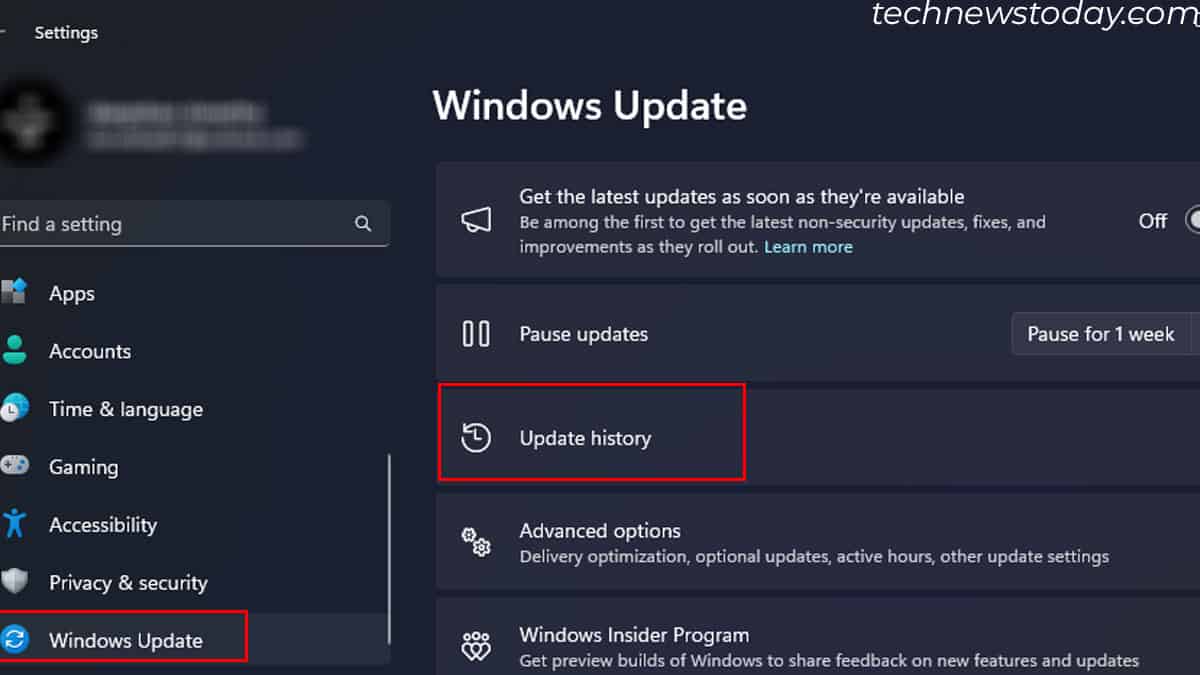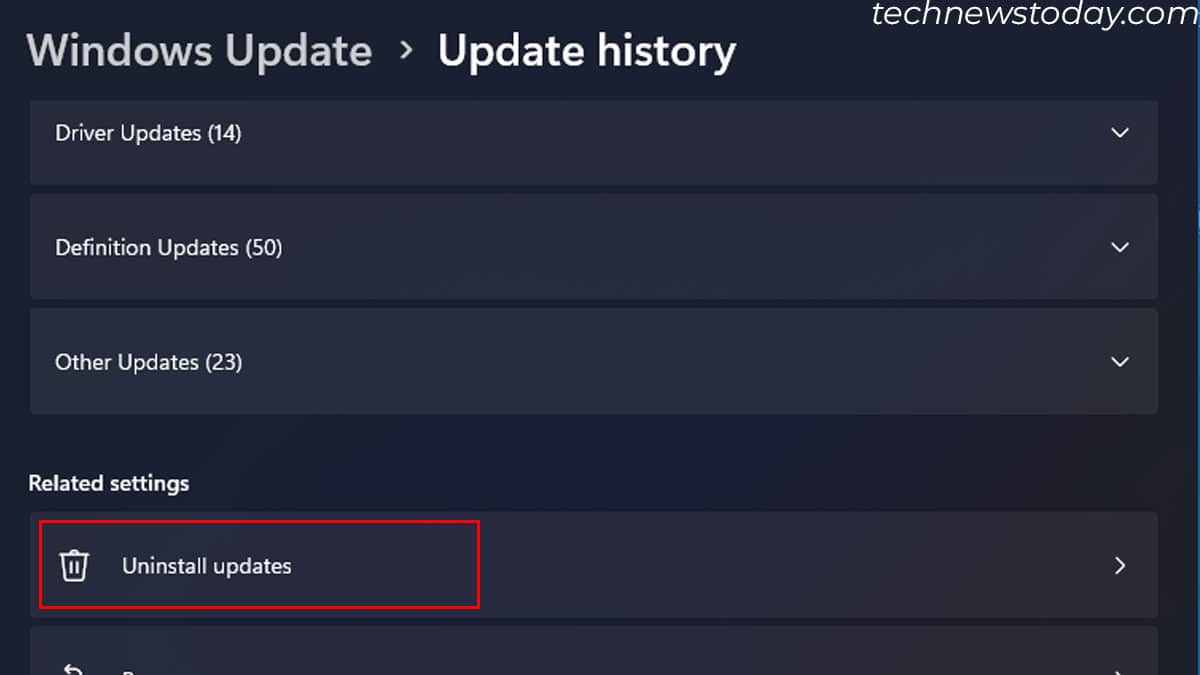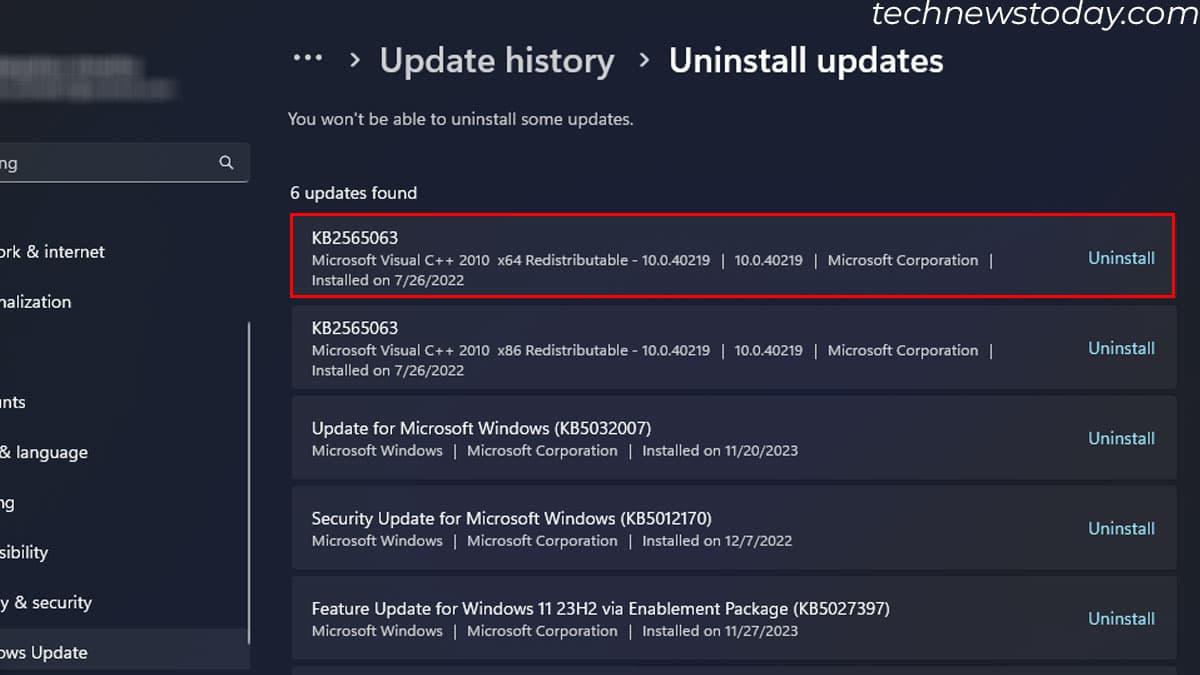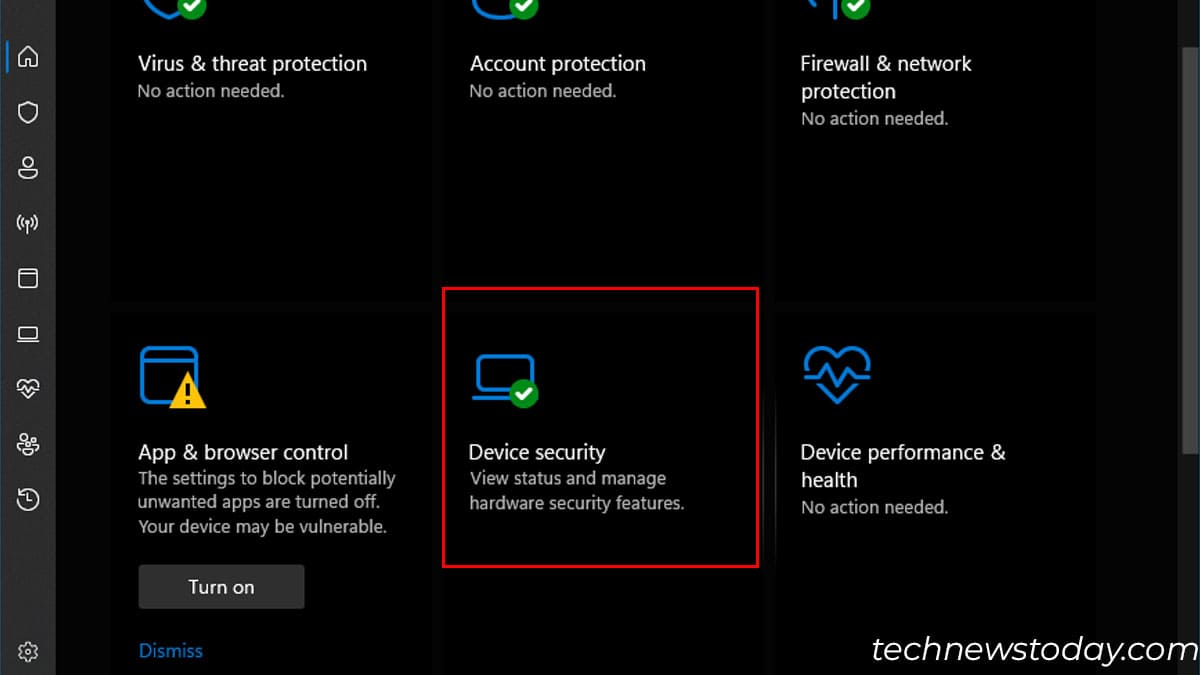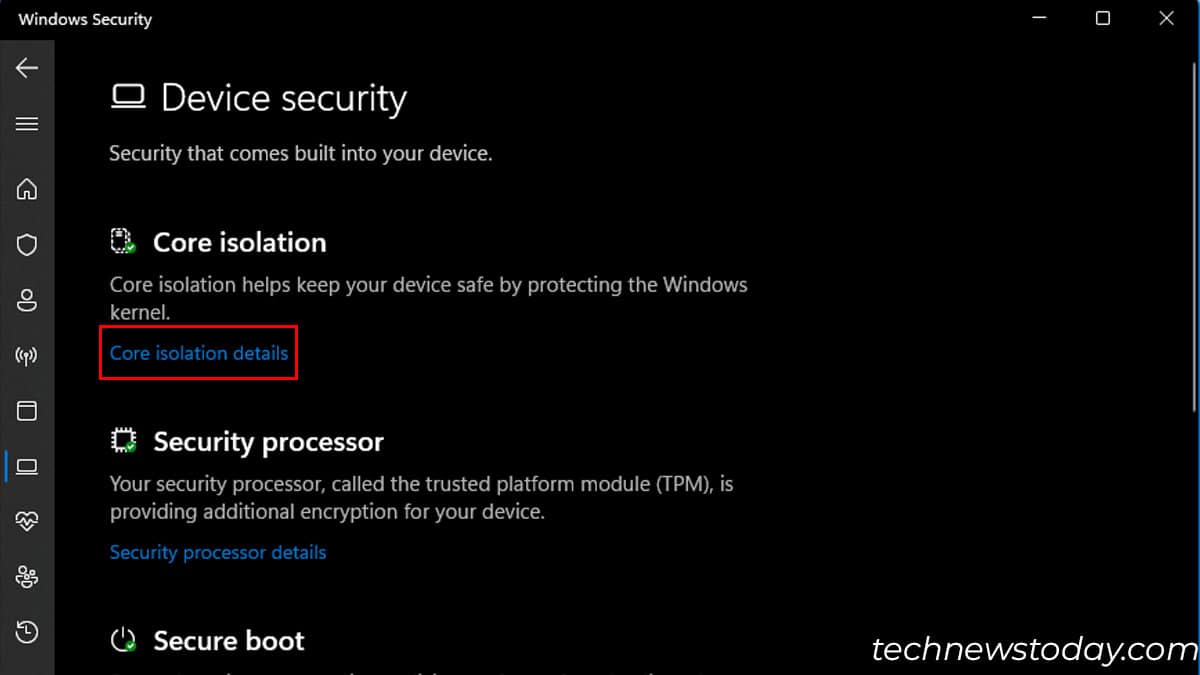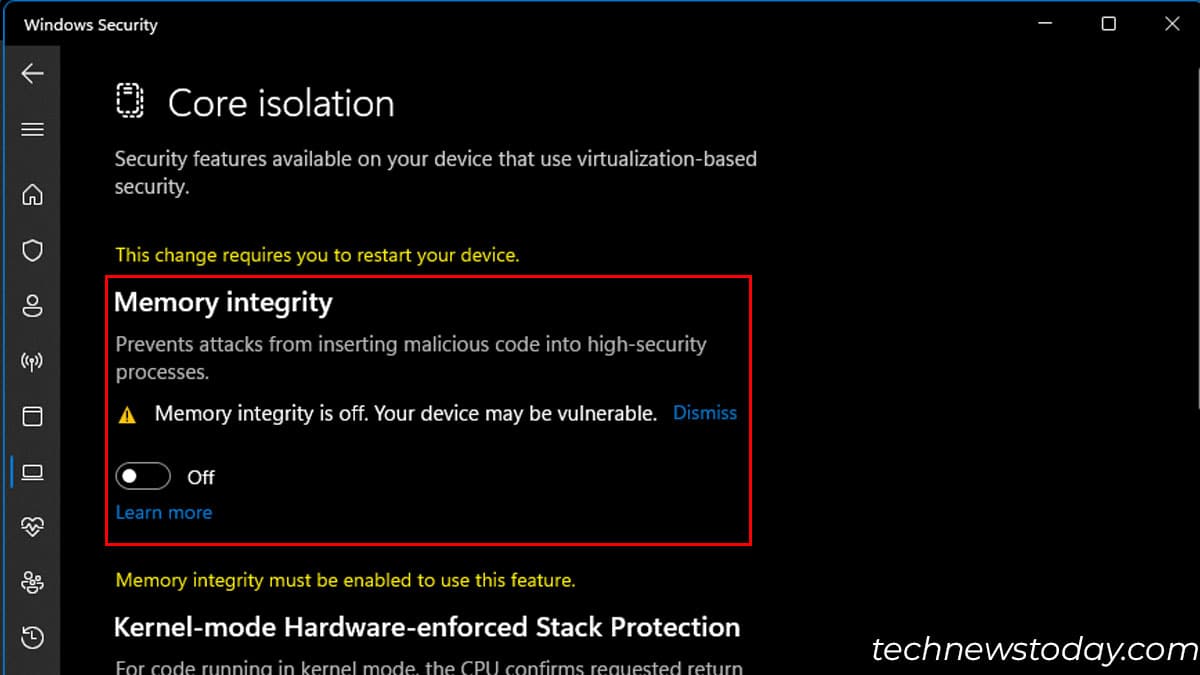Драйвер не может загрузиться на это устройство
Драйвер не загружается во время запуска, если Windows находит это подозрительным. Особенно это может произойти, если у драйвера нет официальной цифровой подписи.
Чтобы устранить проблему, сначала необходимо найти проблемное устройство/программное обеспечение. Как только вы получите эту информацию, иди и обнови драйвер.
Если обновление недоступно, переименуйте неподписанный драйвер файл. ОС автоматически создаст новый (прошедший цифровую проверку).
Если у вас возникла эта ошибка после обновления Windows, советую откатываю это назад.
Последний вариант – отключить целостность памяти чтобы обойти ошибку. Однако это не рекомендуется, поскольку оно выключается. важная защита от подозрительных водителей.
Итак, давайте сначала начнем с нескольких общих решений.
Найдите неисправный драйвер
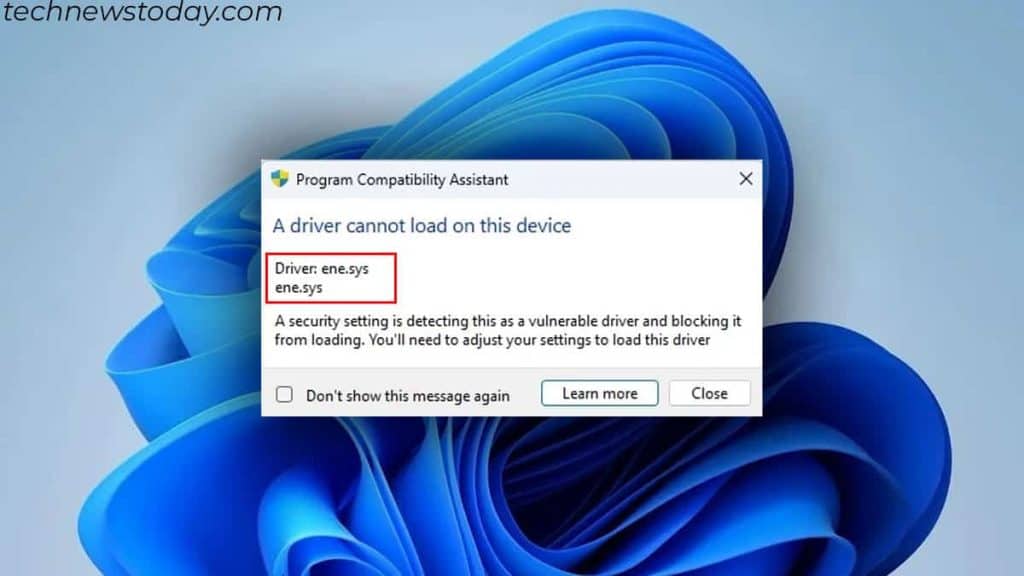
Первый, запишите отображаемый драйвер в диалоговом окне сообщения об ошибке. Некоторые из распространенных драйверов, которые вы видите в сообщениях об ошибках:
- amsdk.sys (Расширенная защита от вредоносных программ)
- iqvw64e.sys (Сетевой адаптер Intel)
- ene.sys (Программное обеспечение управления RGB)
- vmdrv.sys (Программное обеспечение голосового мода)
Вам необходимо знать, какому устройству или приложению принадлежат эти драйверы. Вы можете сделать это с помощью быстрый поиск в Google или используйте автозапуск от Майкрософт.
- Загрузите и установить автозапуск.
- Откройте приложение от имени администратора.
- Нажать на Водитель вкладка.
- Найдите имя водителя в Путь к изображению как показано на рисунке.

- Издатель соответствующая ему строка — это издатель драйвера/приложения. И в Описание столбец, вы можете увидеть затронутое приложение.
Обновить неподписанный драйвер
При установке приложения или первом подключении нового устройства ОС автоматически устанавливает необходимый драйвер.
Если драйвер не имеет цифровой подписи, появится сообщение об ошибке. Таким образом, обновление должно исправить ошибку.
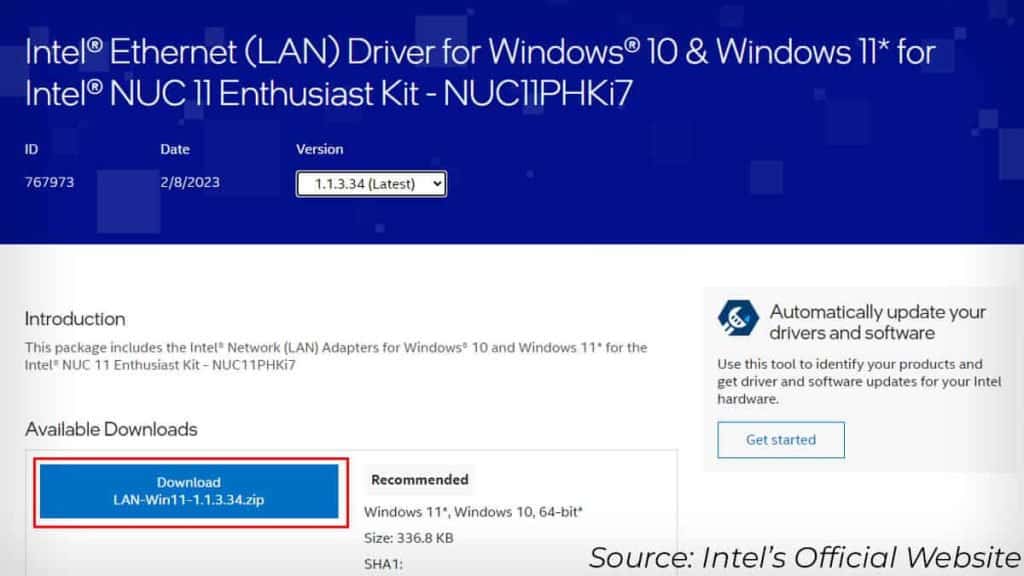 Загрузка драйвера через сайт производителя
Загрузка драйвера через сайт производителяЕсли это драйвер устройства, вы можете использовать диспетчер устройств для удаления старых драйверов. Затем установите новую версию через сайт производителя.
Если драйвер из приложения, рекомендую удалить предыдущее приложение и установка новой версии.
Переименуйте файл драйвера
ОС автоматически установит/создаст новый системный файл, если он пропадет. Это также произошло со мной при использовании MSI Мистик Лайтпрограммное обеспечение для управления RGB.
Неисправный файл драйвера был ene.sys. Однажды я переименовал ошибочный файл к ene.sys.oldWindows автоматически создала новый файл с именем ene.sys. Это автоматически исправило ошибку в моей настройке.
Драйвер можно поискать в C:\WINDOWS\System32\драйверы или C:\Windows\SysWOW64.
Как только вы найдете неподписанный драйвер, добавьте .старый к имени файла, как показано на рисунке ниже. После этого перезагрузите компьютер.
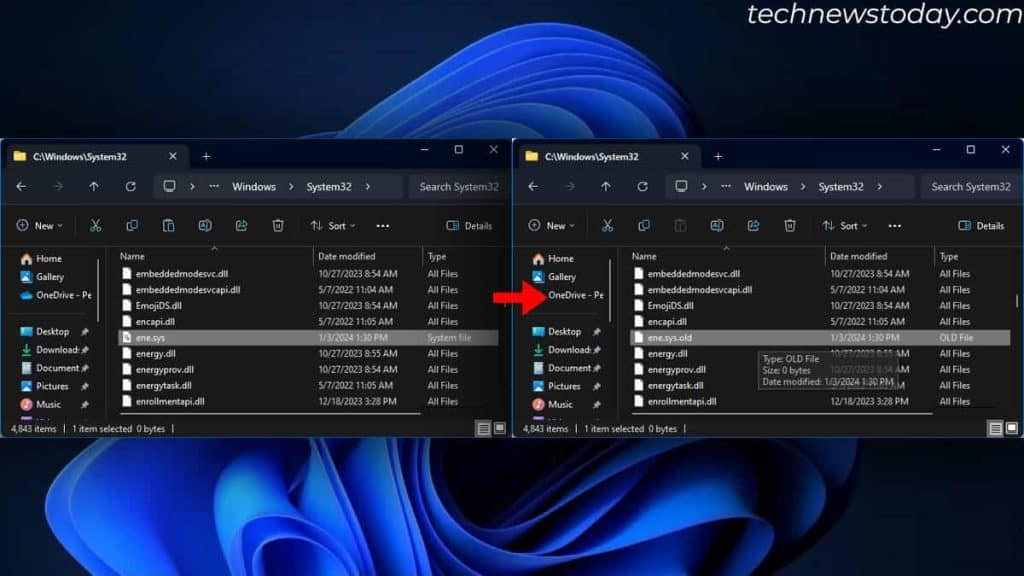
Если этот шаг устранения неполадок не сработал, попробуйте полностью переустановить приложение.
Откатить Центр обновления Windows
Если вы начали получать ошибку после обновления, откатите Окна обновлять должно помочь устранить это.
- нажмите Окна + Я и нажмите Центр обновления Windows.
- Прокрутите вниз до Обновить историю.

- Нажмите на Удалить обновления.

- Нажмите на Удалить в последнем обновлении Windows.

- Система должна перезагрузиться после завершения отката.
Отключить целостность памяти
Осторожность: Этот шаг не исправит ошибку как таковую, но позволит ОС игнорировать всплывающее окно с ошибкой. Итак, выполняйте эти шаги только в том случае, если ничего из вышеперечисленного не работает.
Целостность памяти — это то, что предотвращает внедрение вирусов вредоносными файлами в процессы с высоким уровнем безопасности.
Если этот параметр включен, он останавливает загрузку неподписанного драйвера. Итак, вы можете отключить целостность памяти, чтобы избавиться от этого сообщения об ошибке:
- нажмите Windows + Р ключ, тип Защитник Windows: и нажмите Входить.
- Нажмите на Безопасность устройства.

- Выбирать Детали изоляции ядра.

- Вот, выключи Целостность памяти.

- Перезагрузите компьютер, чтобы сохранить настройки.